Mục lục
Hệ thống quản lý học sinh vnEdu đóng vai trò quan trọng trong việc theo dõi, đánh giá và quản lý học tập của học sinh. Đảm bảo thông tin học sinh chính xác và cập nhật là điều cần thiết để hệ thống hoạt động hiệu quả. Vnedu tra cứu điểm sẽ hướng dẫn chi tiết cho giáo viên cách sửa thông tin học sinh trên vnEdu chi tiết nhất.

Giới thiệu phần mềm vnEdu
Trước khi đi sâu vào tìm hiểu cách sửa thông tin học sinh trên vnEdu, hãy cùng Tra cứu điểm tìm hiểu về phần mềm học tập phổ biến này. vnEdu là phần mềm quản lý giáo dục toàn diện do Tập đoàn Bưu chính Viễn thông Việt Nam (VNPT) cung cấp, được xây dựng trên nền tảng web công nghệ điện toán đám mây. Mục tiêu của vnEdu là ứng dụng công nghệ thông tin vào công tác quản lý, điều hành trong giáo dục, kết nối gia đình, nhà trường và xã hội, góp phần nâng cao chất lượng quản lý và chất lượng dạy và học.
vnEdu được triển khai tại các trường học từ mầm non đến phổ thông trên toàn quốc, cung cấp đa dạng các tính năng cho các đối tượng sử dụng khác nhau, bao gồm:
- Nhà trường: Quản lý học sinh, giáo viên, cán bộ, lịch học, điểm số, học bổng, thi cử, tài chính, báo cáo…
- Giáo viên: Nhận lịch dạy, điểm danh học sinh, nhập điểm, giao bài tập, nhận xét học sinh, tra cứu thông tin học sinh…
- Học sinh: Xem lịch học, điểm số, bài tập, thông báo của nhà trường, giáo viên, nộp bài tập, tham gia các hoạt động trực tuyến…
- Phụ huynh: Theo dõi kết quả học tập của con em mình, nhận thông báo từ nhà trường, giáo viên, đóng học phí trực tuyến…

Ai có quyền sửa thông tin học sinh trên vnEdu?
Giáo viên chủ nhiệm là người có quyền hạn chính trong việc sửa thông tin học sinh thuộc lớp mình phụ trách.
Các thông tin có thể sửa bao gồm:
- Thông tin cá nhân: tên, ngày sinh, giới tính, dân tộc, địa chỉ,…
- Thông tin liên lạc: email, số điện thoại, địa chỉ nhà,…
- Thông tin học tập: lớp học, điểm số, hạnh kiểm,…
Việc thực hiện cách sửa thông tin học sinh trên vnEdu cần được thực hiện cẩn thận, chính xác và đảm bảo tính cập nhật.

Hướng dẫn cách sửa thông tin học sinh trên vnEdu
Dưới đây là những hướng dẫn chi tiết nhất cho cách sửa thông tin học sinh trên vnEdu:
Bước 1: Truy cập https://vnedu.vn/ tiến hành đăng nhập > Nhấn nút Đăng nhập > Chọn Giáo viên đăng nhập để tiến hành quá trình sửa thông tin học sinh.
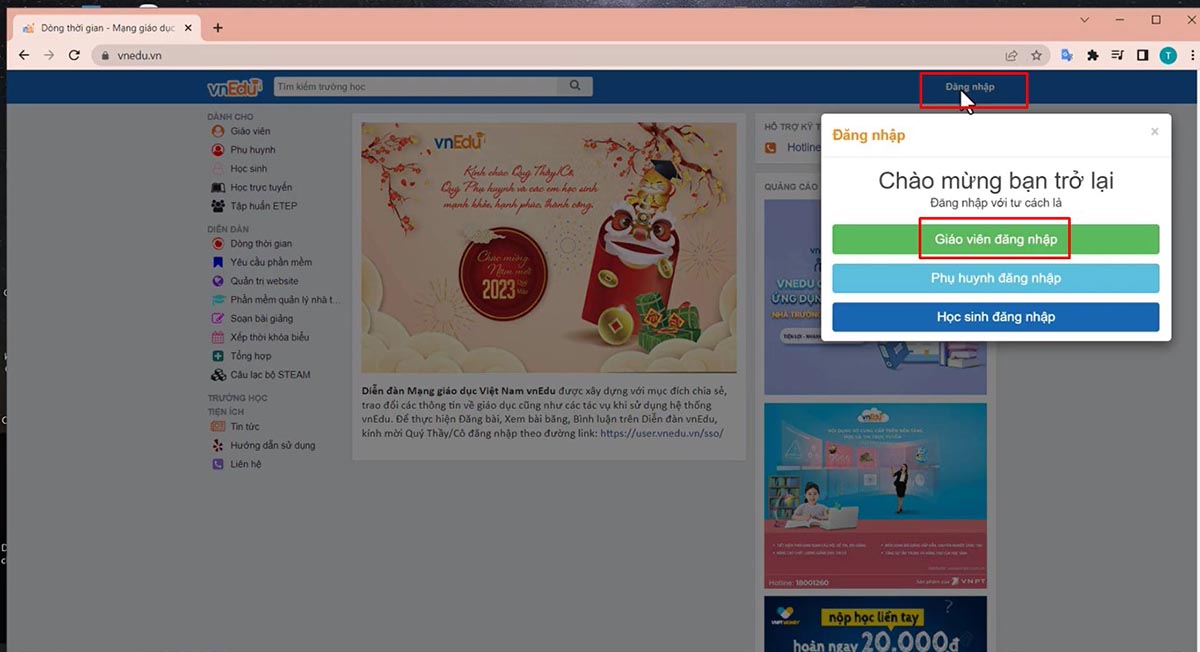
Bước 2: Tiến hành nhập Tên tài khoản và Mật khẩu mà nhà trường cung cấp cho giáo viên > Bấm Đăng nhập.
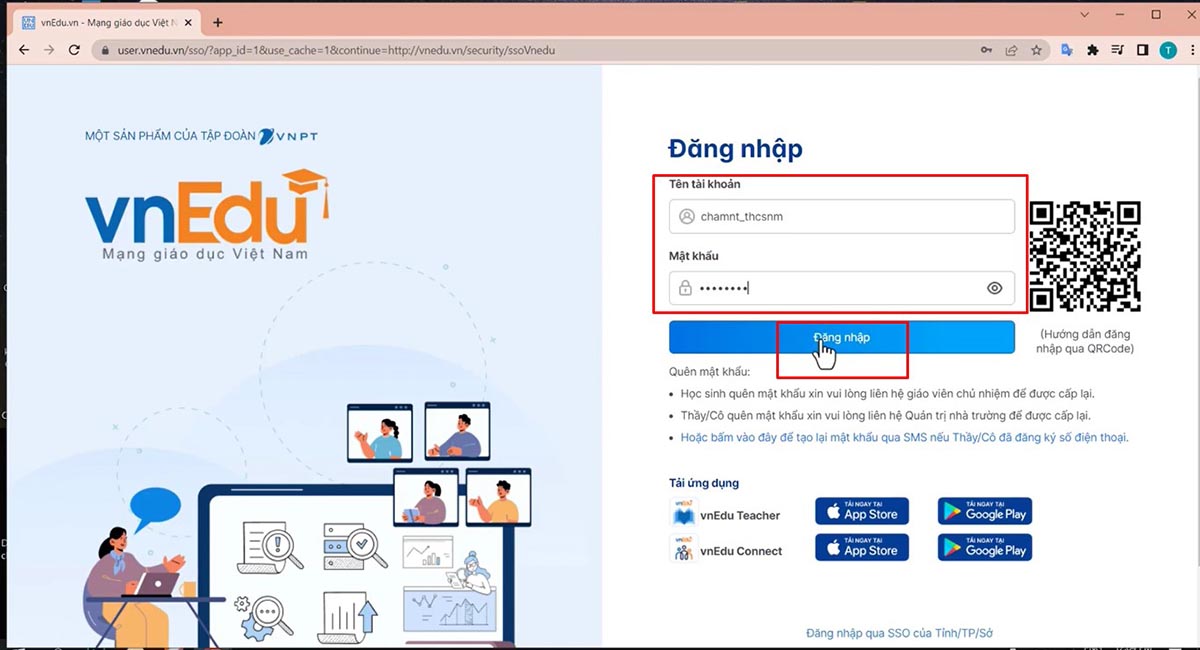
Bước 3: Chọn mục Giáo viên ở hàng đầu tiên để tiến hành vào màn hình desktop của vnEdu.
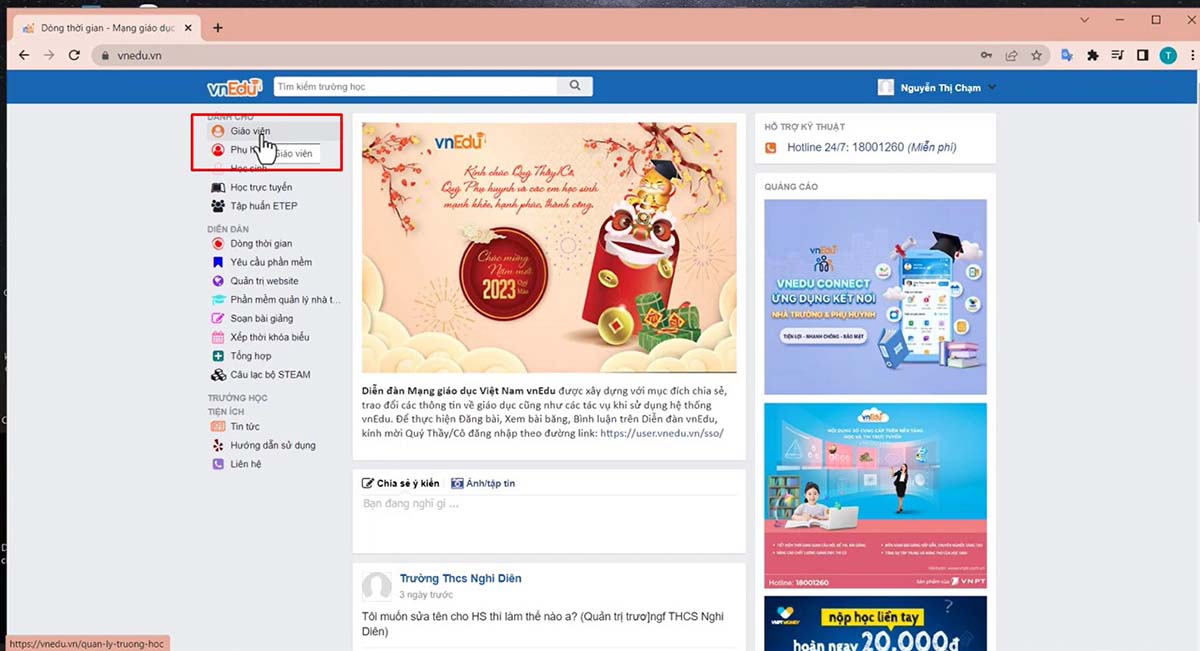
Bước 4: Tại màn hình desktop, bấm chuột vào mục Quản lý lớp học trên giao diện vnEdu.
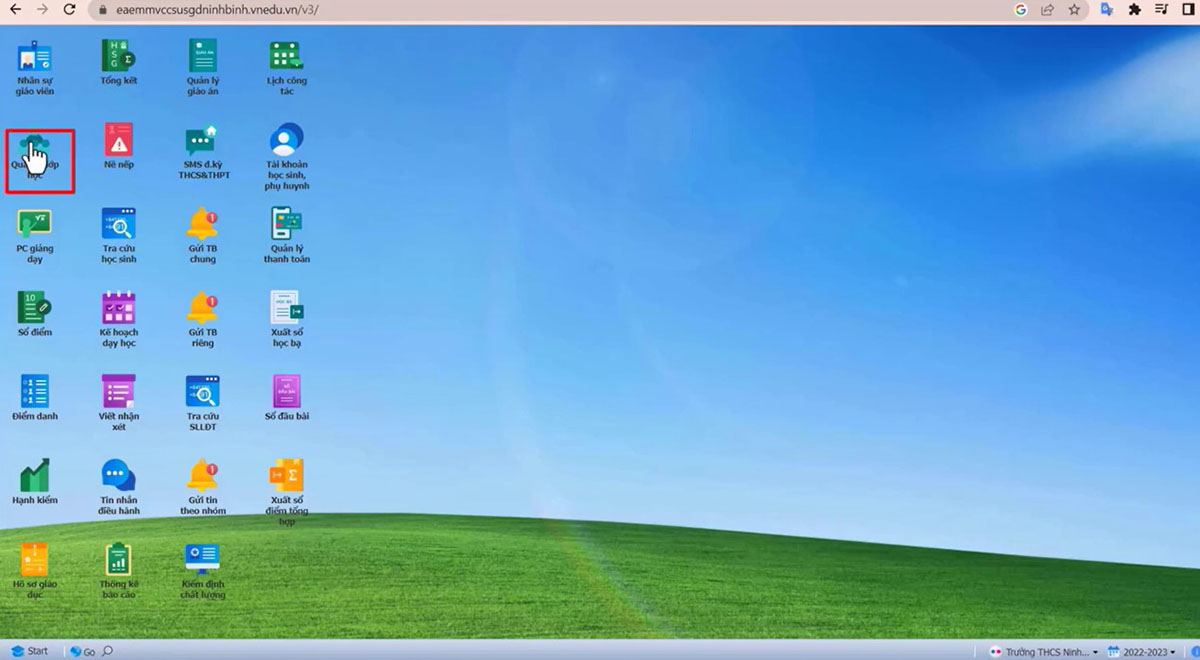
Bước 5: Khi này sẽ xuất hiện bảng thông tin, lưu ý các thầy cô chủ nhiệm lớp nào thì chỉ được cấp quyền chỉnh sửa thông tin của lớp đó. Để chỉnh sửa thông tin của học sinh vào mục Học sinh.
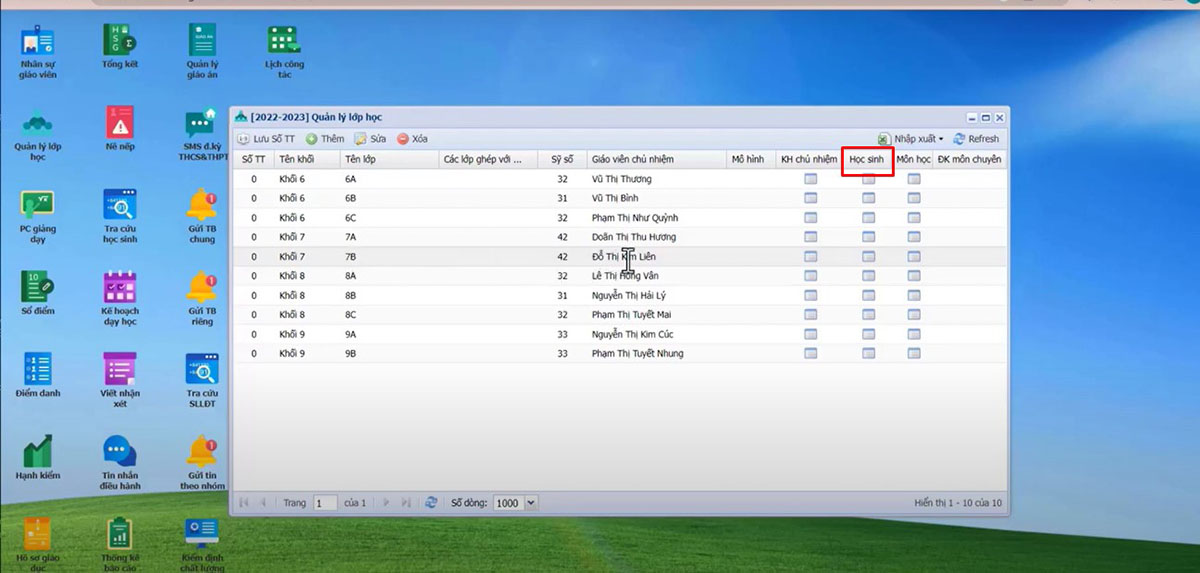
Bước 6: Xuất hiện danh sách lớp giáo viên chủ nhiệm. Để tiến hành sửa thông tin của một học sinh nào đó hãy click chuột vào ô vuông đứng ngay phía trước tên của học sinh > di chuyển lên phía trên tìm mục Sửa và click chuột vào.
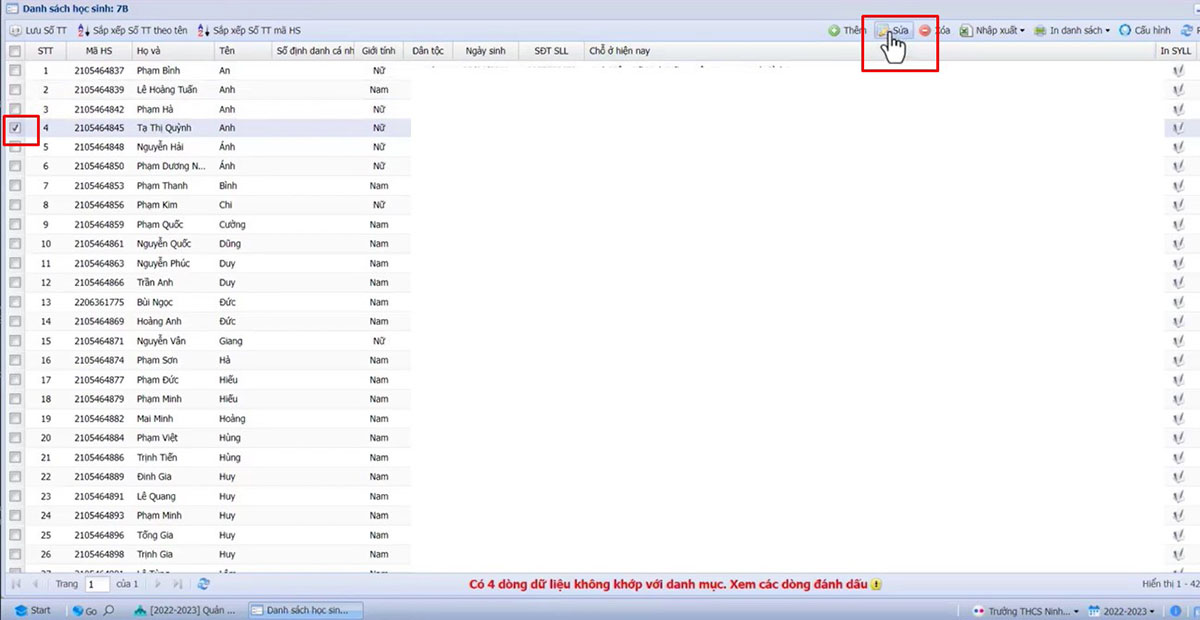
Bước 7: Xuất hiện bảng thông tin của học sinh cần sửa > muốn chỉnh sửa mục nào chỉ cần vào xóa các thông tin trước đó và điền lại thông tin mới > sau đó bấm Cập nhật bên dưới để lưu tất cả thông tin chỉnh sửa.
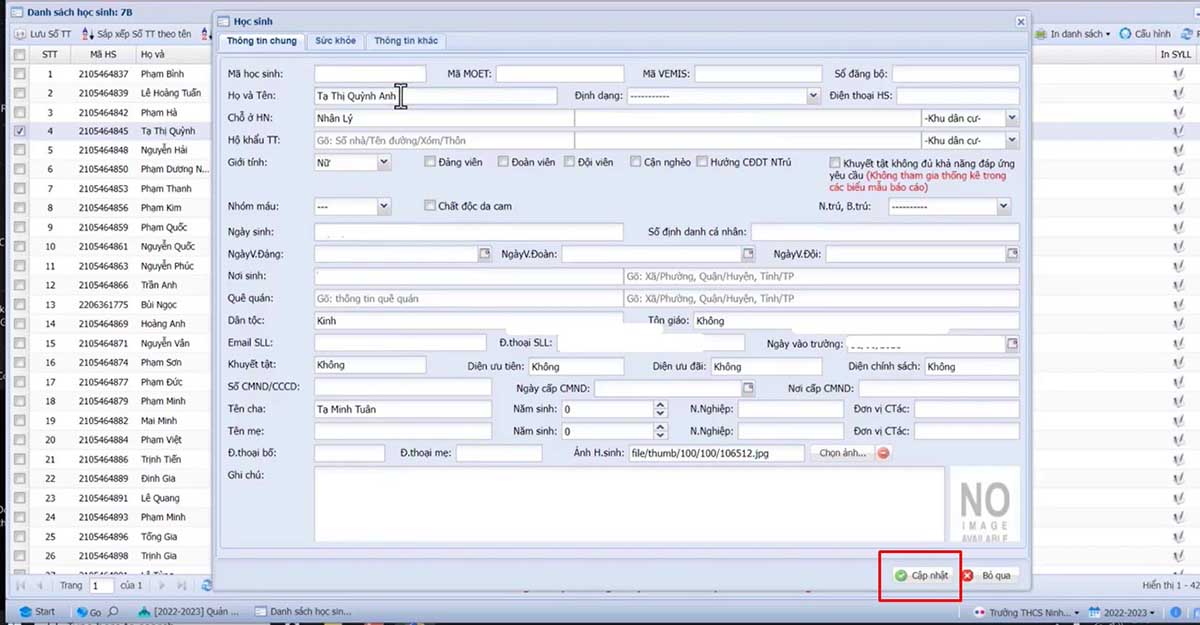
Bước 8: Màn hình sẽ hiển thị thông báo Cập nhật thành công > Như vậy là cách sửa thông tin học sinh trên vnEdu đã thành công > chúng ta nhấn nút Ok.
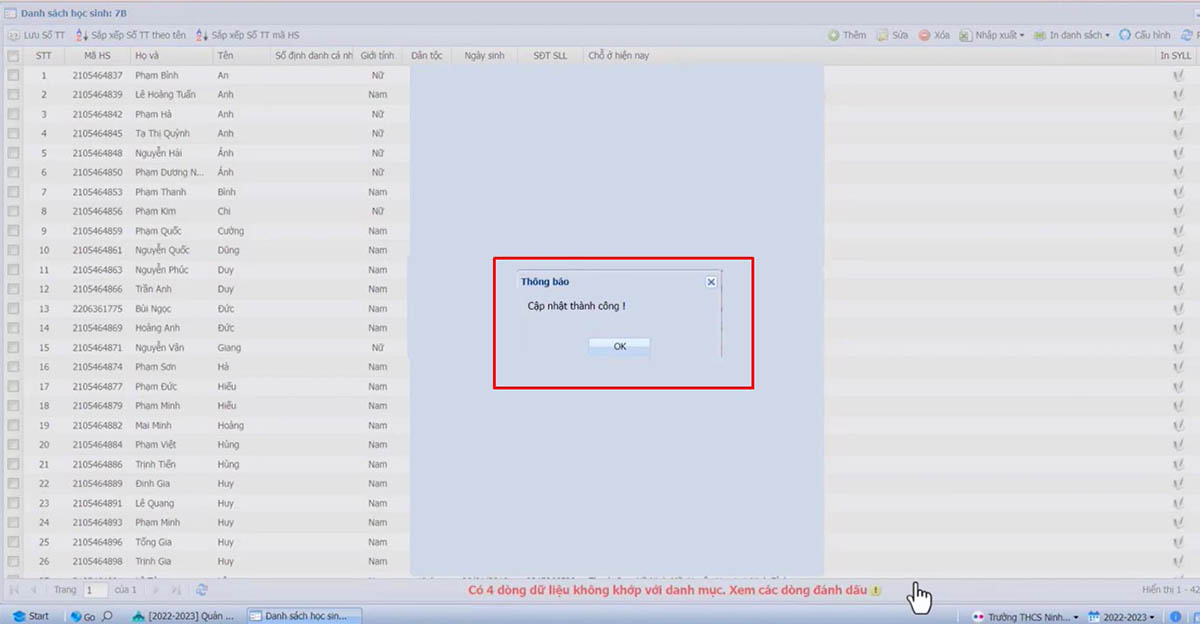
Cách Admin trường cấp quyền chỉnh sửa thông tin học sinh cho giáo viên trên vnEdu
Admin trường có thể cho phép giáo viên chủ nhiệm nhập, chỉnh sửa và xóa thông tin của các học sinh trong lớp mà mình phụ trách. Để thực hiện điều này, ta có thể thực hiện các bước sau:
Bước 1: Truy cập https://vnedu.vn/ tiến hành đăng nhập > Nhập Tên tài khoản và Mật khẩu Admin để đăng nhập.
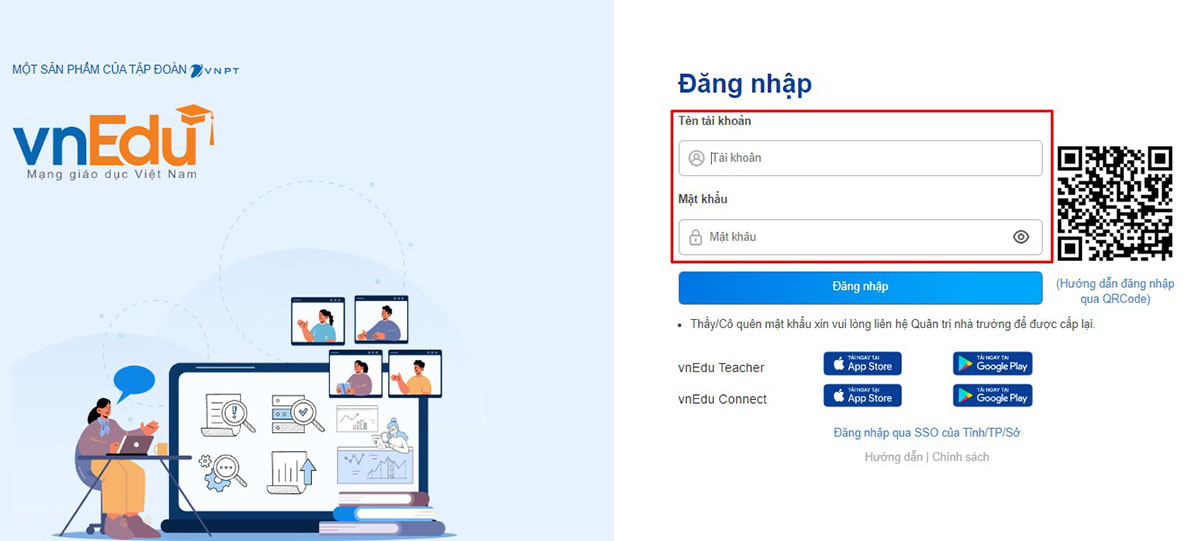
Bước 2: Nhấp chuột chọn Start > Chọn Quản lý nhà trường > Chọn Quản lý học sinh > Vào mục Hồ sơ học sinh để tiến hành cấp quyền.
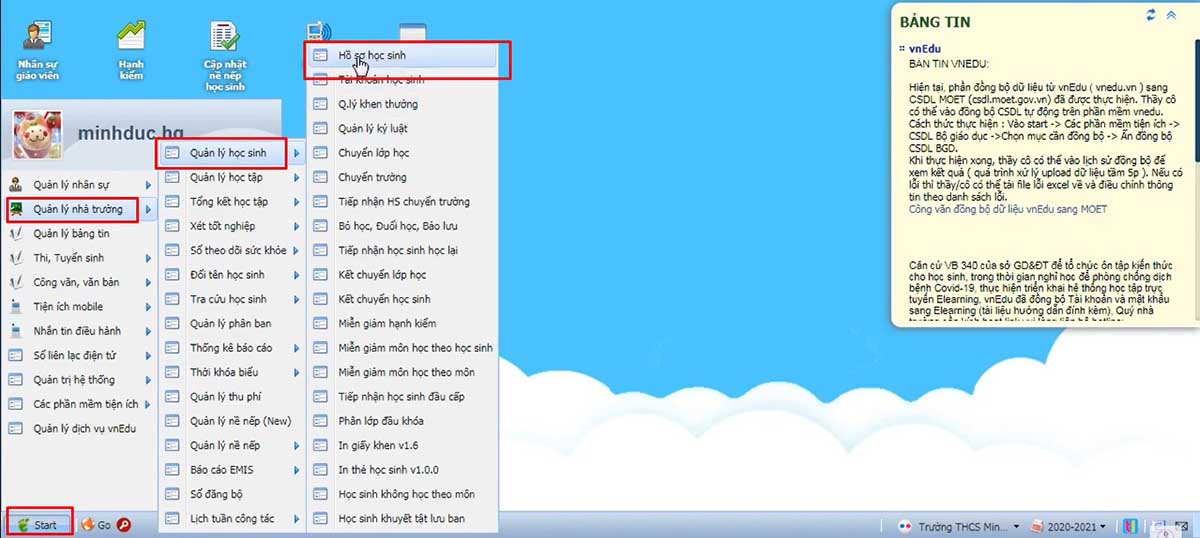
Bước 3: Khi này sẽ xuất hiện bảng thông tin, để cấp quyền cho giáo viên, admin trường click chuột vào ô màu xanh ở cột Học sinh.
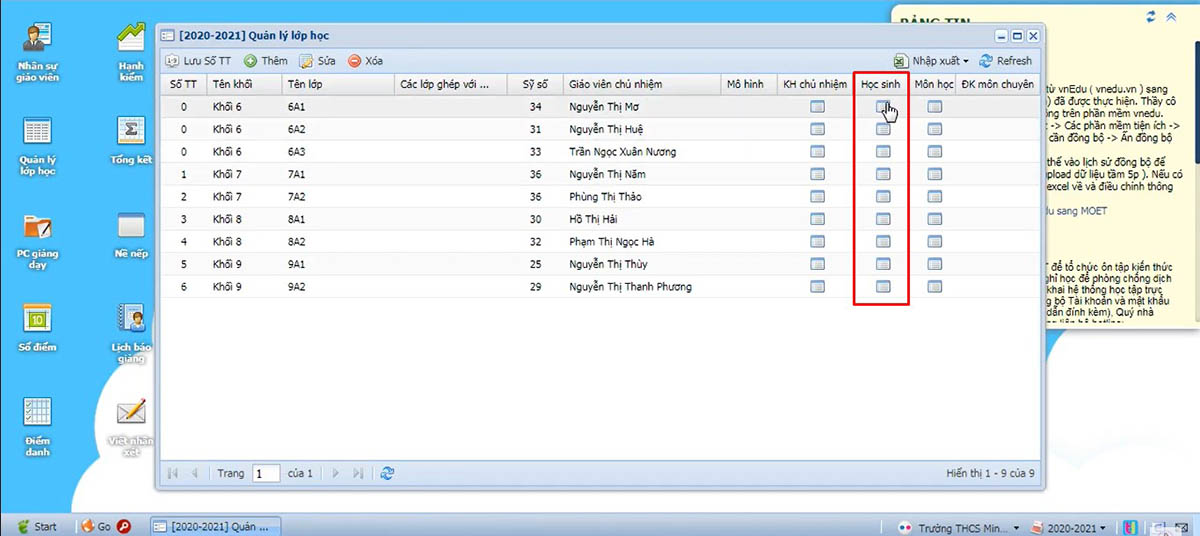
Bước 4: Click vào phần Cấu hình.
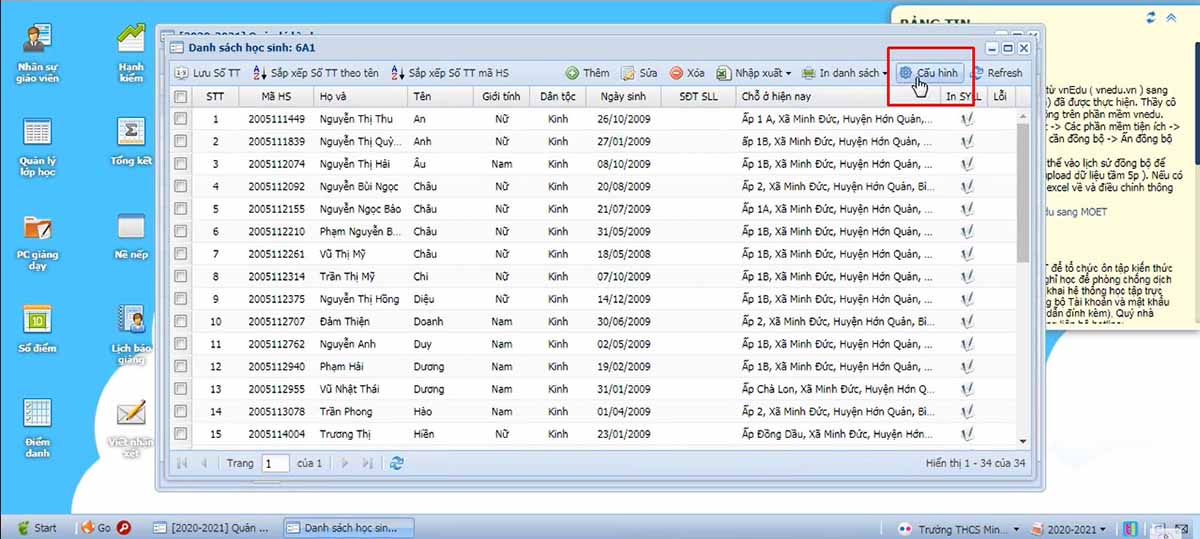
Bước 5: Chọn các quyền mà bạn muốn cho giáo viên chủ nhiệm, sau đó nhấn vào nút Lưu để lưu lại các thay đổi.
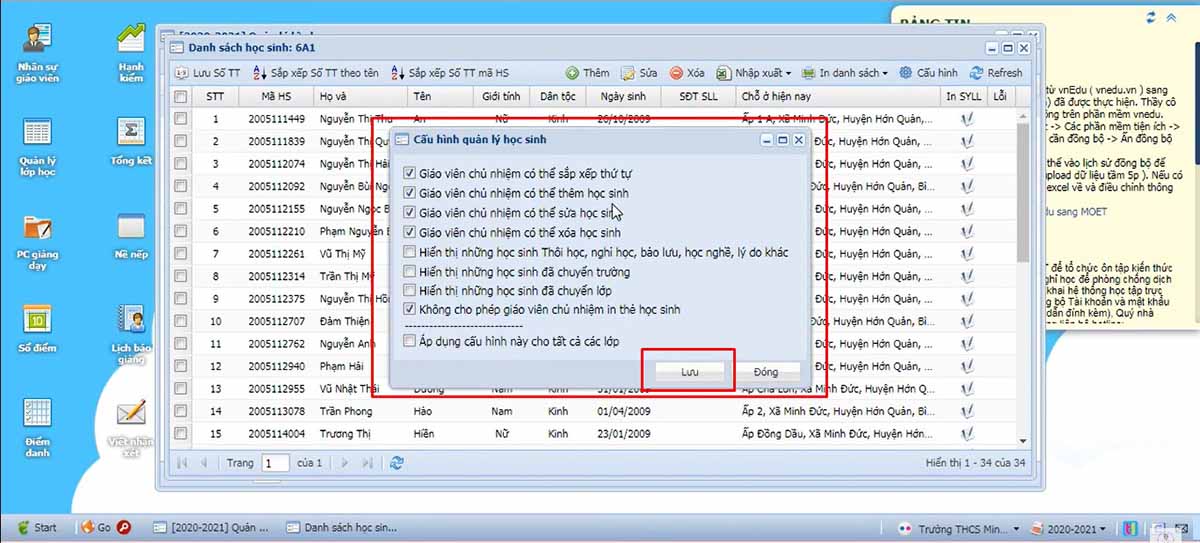
Như vậy là bạn đã thực hiện thành công cấp quyền chỉnh sửa thông tin học sinh cho giáo viên trên vnEdu.
Trên đây là tất cả các thông tin về cách sửa thông tin học sinh trên vnEdu mà Tra cứu điểm thi vnedu mong muốn mang đến cho bạn. Nếu còn thắc mắc cần giải đáp, hãy để lại bình luận bên dưới để được phản hồi sớm nhất nhé!
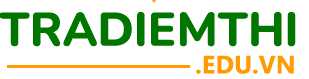

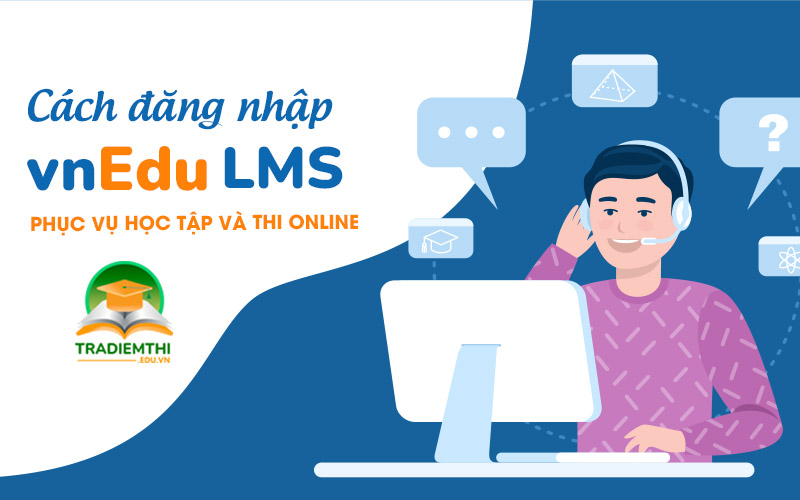

 Bài viết mới
Bài viết mới